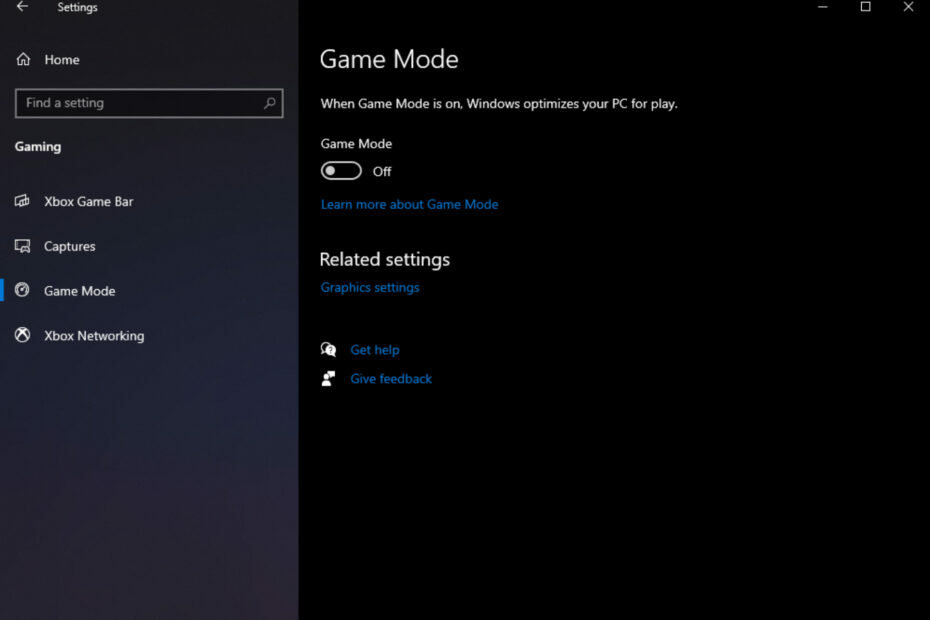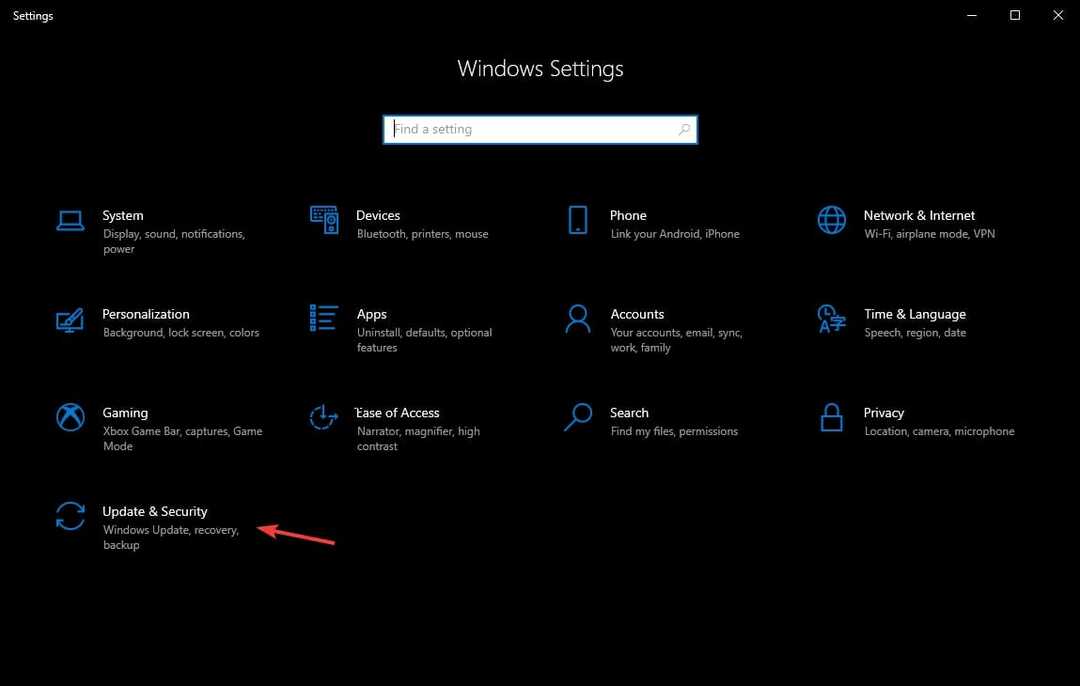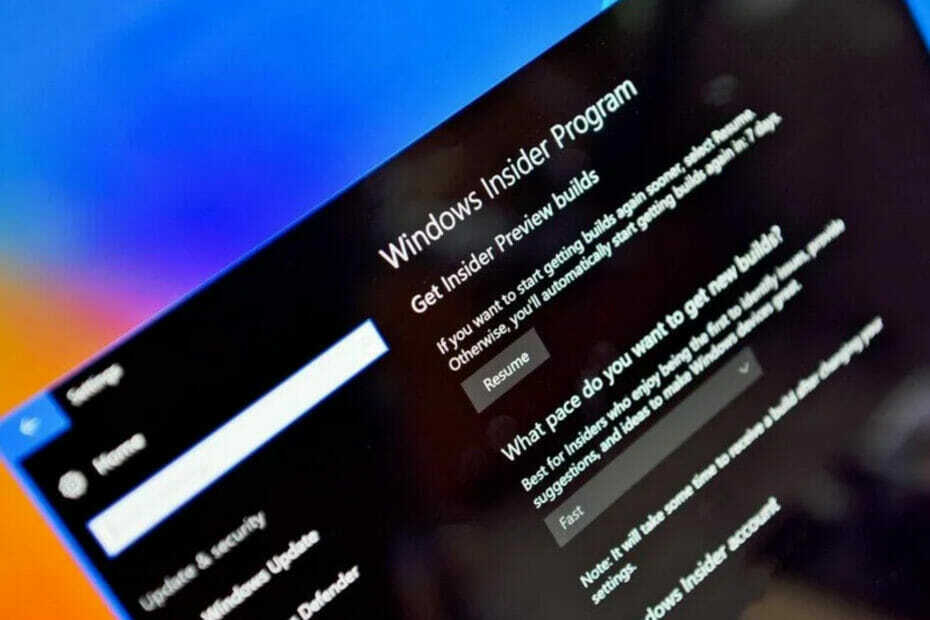Cortanaは、その名前が示すように、さまざまな強力な機能を備えているため、 ウインドウズ10. それはあなたがとても簡単にウェブ上で何でも検索するのを助け、またあなたにタイムリーな情報を提供します。 実際、これはMicrosoftのパーソナルアシスタントです。 Cortanaを深く掘り下げると、他にもさまざまな隠された機能があり、クールなサウンドになります。 Cortanaを使用してメールを送信し、残りを設定する簡単な方法があります。 それはあなたに現在のタイミングと天気を案内し、あなたがあなたの地域に基づいてデータを得ることができるようにします。 システムには、Cortanaがあなたの名前で呼ぶ特定のアプリケーションがあります。 法的に名前を変更することもできますが、ちょっとした楽しみのために、パソコンから別の名前で電話をかけてもらいたいと思うでしょう。 Cortanaはまさにそれを行います。 その中であなたの名前を変更することができ、それ以降、あなたに対処する必要があるときはいつでも、あなたがそれに設定した名前であなたを呼び出します。 ここでは、Cortanaを使用して名前を変更する方法について説明します。
Cortanaを利用する場合は、次のことを確認する必要があります 地域はそれをサポートしています. そうでない場合は、オプションで地域をサポートする地域に変更できます 時間 そして 言語 [設定]メニューで。
も参照してください:CortanaでDynamicCRMを有効にする方法
Cortanaがあなたを呼ぶ名前を変更する方法
ステップ1:
デスクトップの左下隅にあるタスクバーの[スタート]アイコンに移動します。 あなたはその隣にあります、 何でも聞いてください。 クリックして。 あなたが見るならば、注意してください Webとウィンドウを検索する または ウィンドウを検索する その横にあるオプションの場合、お住まいの地域は一部のCortana機能をサポートしていません。
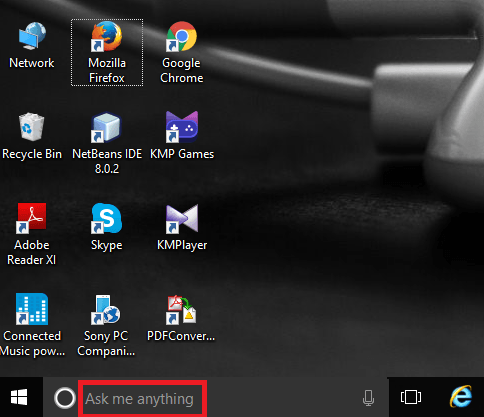
ステップ2:
左端に向かって、上から下に4つのアイコンがあります。 ホームページを示すアイコンのすぐ下にあるノートブックアイコンをクリックします。
ステップ3:
それをクリックすると、右側に[設定]、[食べたり飲んだり]、[自己紹介]などのオプションのリストが表示されます。 最初のオプションをクリックして、 私について.
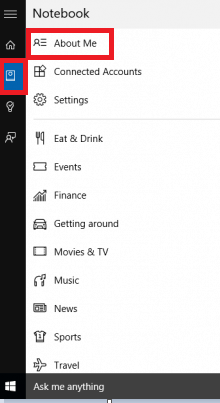
ステップ4:
これを行うと、次のタブがポップアップします。 その上部には、というオプションがあります 私の名前を変更します。 クリックして。
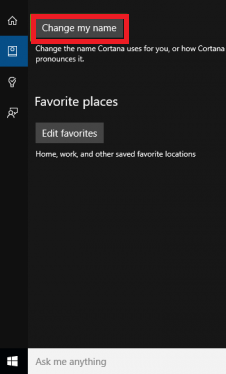
ステップ5:
それはあなたがそれがあなたのために呼びたい名前をあなたに尋ねるでしょう。 その下のプロンプトボックスに、必要な名前を入力します。
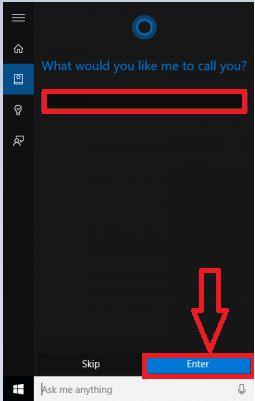
ステップ6:
[入力]オプションをクリックします。 今、あなたはそれがどのようにそれを発音するかを聞くためのオプションを取得します 私の言うことを聞いてください。
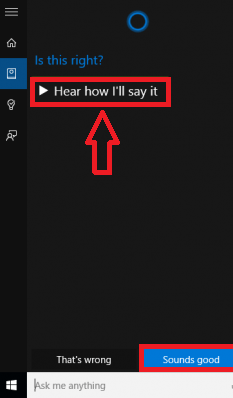
ステップ7:
満足のいくものであれば、Sounds goodオプションをクリックすると、これからはあなたの名前で呼ばれます。
試してみて、変化を感じてください!